
アーケード版『ストリートファイター6 タイプアーケード』システム解説(ガイド)―全国対戦やICカード、外部コントローラーなどを紹介
今回は『スト6』のアーケード版である『ストリートファイター6 タイプアーケード』(通称、アケ6)の解説(ガイド)です。
本当は、これより先に『アケ6』の面白さや意義、そして弱点についての記事を書こうかと思いましたが、友人が『アケ6』のシステム(対戦モードや対応コントローラーについて)について悩んでいる姿を見たことと、公式サイトに解説らしい解説が無いために書こうと決意しました。内容的には『アケ6』のシステムについての解説になります。なお本ガイドはプレイヤーによるのファンメイド(非公式)のガイドになります。
はじめに
『アケ6』は『ストリートファイター6』のアーケード版です。全国の各種ゲームセンターなどに設置されています。基本的に1プレイ100円です。基板はグラボをGTX 1650へ換装した汎用アーケード筐体TAITO TYPE X4を使用しています。
また、前作にあたる『ストリートファイターV タイプアーケード』を使った筐体のソフトウェアを入れ替えて稼働しているものもあります(アケVは2024年4月にサービスを終了した)。

写真はタイステ横浜のものだが、電子マネーに対応していない。
筐体には上下左右斜めと8方向へ動くレバーと、弱中強パンチとキックボタン、そして上右端にドライブインパクトボタンが、下右側にドライブパリィボタンが配置されており家庭用版と同じです。

1クレジットへの投入はコイン(100円)と電子マネーの両方。場合によってはコインのみの場合もあります。電子マネー端末は、タイトーの電子マネー端末かセガのシンカターミナルなどを導入している店舗があります。


対戦は店内で繋がった他の筐体だけでなく、インターネットを通じて全国のゲームセンターのプレイヤーと戦う事ができます。インターネットを通じた店舗間対戦をするには、個人の戦績などを記録できるアミューズメントICカードが必要です。
加えて、腕前や地域的な状況などから店内対戦を「なし」に設定しているユーザーも多くいるため(初狩り防止で切っている人も多い)、万が一に対戦相手が現れないことを考えて全国対戦は出来るようにしておいたほうが得策です。
筐体には基本的な操作説明に加え、ボタンレイアウトがそれぞれ記載。特にモダンのボタンレイアウトは家庭用版と異なるため、あらかじめ確認しておくとよいでしょう。


他にも、家庭用にてDLCとして配信された追加キャラは、『アケ6』にももちろん追加されていますが使用に関して制限は特にありません。
ゲームプレイ前に
ゲームプレイを始めるには、電子マネーかコイン投入口へ1クレジットを投入し、8ボタン右端の小さなボタンを押してスタートします。また、先にアミューズメントICカードを読み込ませ、ゲームモードを選択してから1クレジットの投入も可能です。先入れか後入れのどちらかを選択できます。他にも先にスタートボタンを押してモードを選択してから開始する方法もあります。

コントローラーの接続もゲーム開始前から可能で、あらかじめ接続してからクレジット投入が出来ます。
しかしながら決定ボタンが弱Pであるため、家庭用版からみると少々特殊かと思えます。これはコントローラー接続時も同じく、PS5/PS4コントローラーなら□が決定ボタンになるのです。
4つの対戦モード
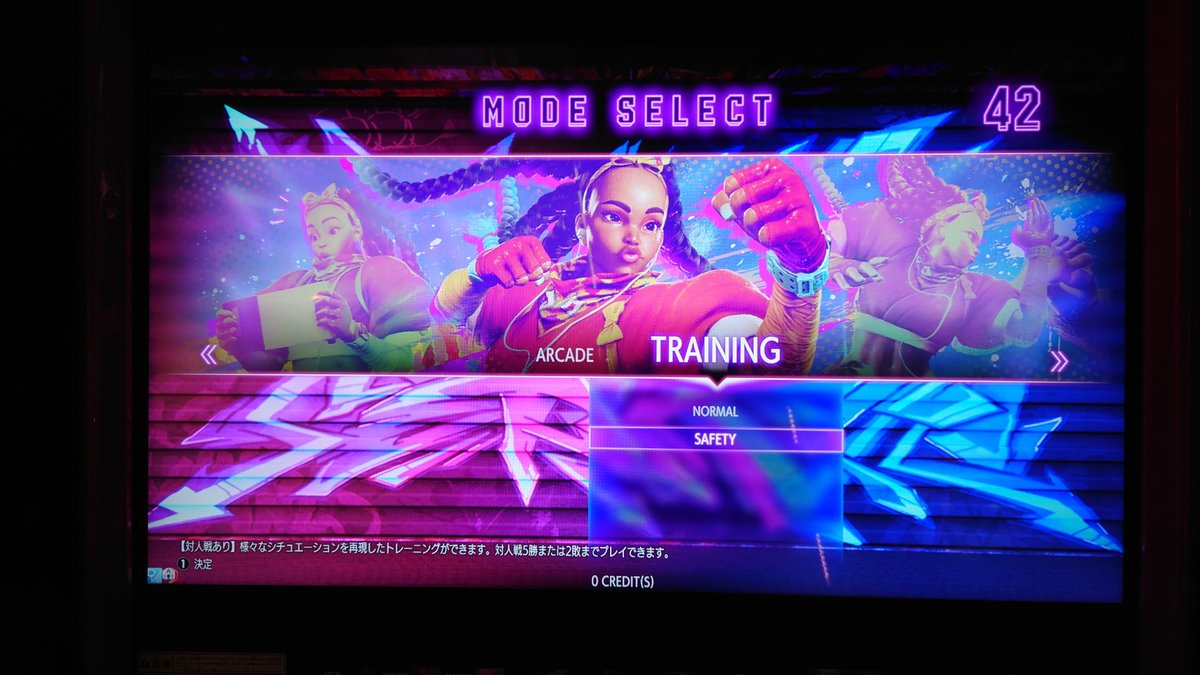
STARTER(スターター)―アーケードモード側
ウォーミングアップとしてアーケードモード2戦の後にマッチングが開始されるモード。このモードでは、プレイヤーが負けても望めばCPU戦を継続できるため、対人戦と『スト6』アーケードモードのCPU戦(全6戦)が楽しめます。またウォーミングアップがあるために、自室以外で戦う前の腕前再確認としても使えるのが良いところです。
ARCADE(アーケード)―アーケードモード側
アーケードモードを戦いながら全国と店内対戦を10連勝まで遊べるモードです。即マッチングが始まることに注意が必要な事に加え、CPUとのVS画面の時にマッチング範囲を変更出来ます。また、ランクが上がるなどの条件からHARDモードやエクストリームバトルを選択可能になります。
NOMAL(ノーマル)―トレーニングモード側
トレモしながら10連勝まで戦えるモード。1回負けるとゲーム終了ですが1クレジット追加でコンティニューも可能なため、腕に覚えがある強豪プレイヤーは初めにこちらを選んでも良いでしょう。
SAFETY(セーフティー)―トレーニングモード側
トレモしながら連勝5試合2敗北まで遊べるモード。つまり、連勝は1敗北入れて5試合のみまですが、1回敗北しても同じ相手に追加クレジット無しで1回再戦を選べますし、加えて再戦を拒否して他の対戦相手を再度探す事ができます。実質100円2クレと考えていいでしょう。
また試合で負けてしまってもコンティニュー時に1クレジットを投入しても2敗北までは変わりません。そのため10先で全敗北という形となっても、セーフティーなら500円しか使わないリーズナブルさが表れてきます。『スト6』自体への自信が確立していないプレイヤーや、100円を投入することに抵抗があるプレイヤーならこちらを選ぶのが良いでしょう。

また最速で対戦したいのであれば、スターターやアーケードを選ばずに、ノーマルとセーフティを選ぶと、トレモステージロード→マッチング開始と、キャラストを挟まずに始まるのでオススメです。
1人のみ(対戦拒否)の遊び方
『アケ6』では対戦拒否が可能です。アミューズメントICカードを読み込ませた状態で、ゲーム開始前の「マッチングプリセット」画面で店内対戦を「なし」に、全国対戦を「なし」に選択すれば可能です。
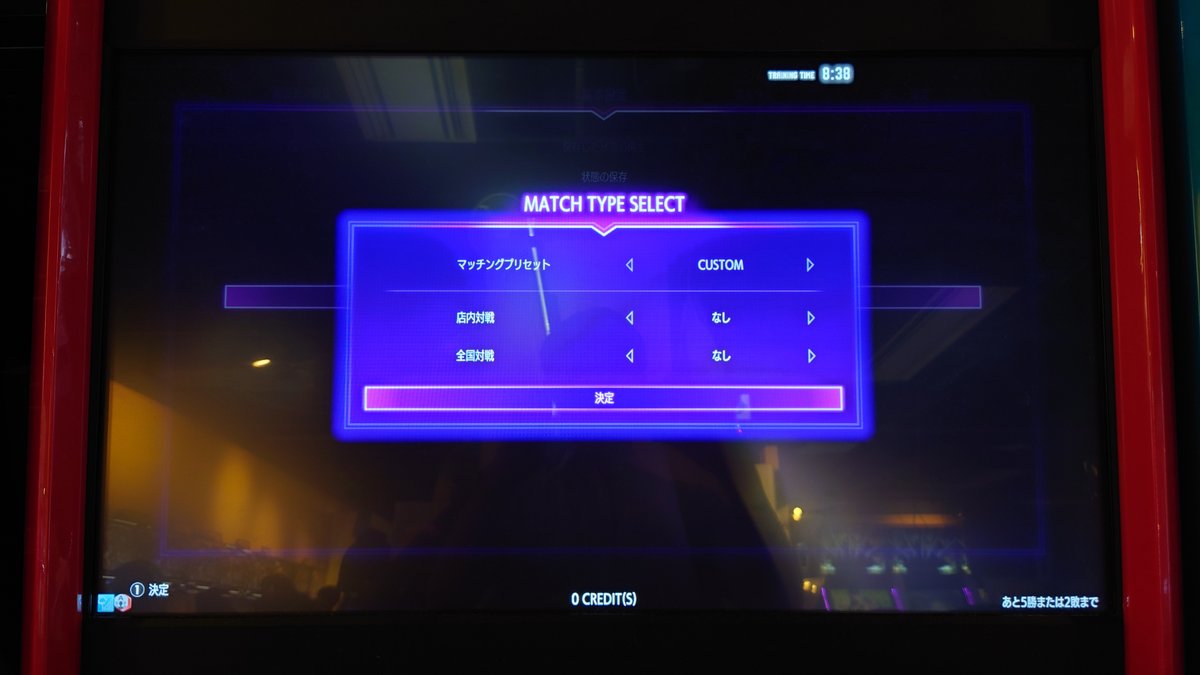
しかし、マッチングプリセットの変更はアミューズメントICカードを使用した場合のみなため、既に所有しているカードを使うか、持っていなければ購入したほうが得策でしょう。なお、カード無使用(NO CARD)は変更できず、そのまま店内対戦のみが強制で「あり」状態になります。
また、3月のアップデートでトレモやアーケードモード中でもマッチングプリセットの変更が可能となったことで、カード使用者はプレイし初めに対戦をオフにして、トレモやアーケードモードでウォーミングアップしてから、マッチングを全国/店内戦を「あり」にして対人戦に臨むという使い方も出来ます。
使うと便利なアミューズメントICカード
『アケ6』は戦績などを記録できるアミューズメントICカードとNESiCA(ネシカ)に対応しています。このアミューズメントICカードはセガとコナミ、バンナム各社が協議して2018年に作り上げた、現行のアーケードゲーム筐体ほぼ全ての情報記録に使えるICカードです。NESiCAはアミューズメントICカードより前に、各社が独自でICカードを作っていた頃のタイトー製ICカードです(通称、青ネシカ)。
このカードはゲームセンターなどに設置されたカード自販機で販売されています(大抵は300円)。大抵は両替機やゲームセンター内のスタッフカウンターの近く、人気ゲーム筐体の近くに設置されているため比較的見つけやすいでしょう。アミューズメントICカードは、それ専用のロゴと「Amusement IC」と文字が書かれているため、カードの判別にはそれらを見ておくとよいでしょう。
㊗️タイトーも“アミューズメントICカード”に仲間入り!
— タイトー公式 (@TAITO) February 14, 2019
2/14より「アミューズメントICカード対応 NESiCA(ネシカ)」の販売を開始🎉
アミューズメントICに対応した、各社ゲームで使えます。
「AmusementIC」のマークが目印👁️
詳しくはhttps://t.co/GfCa4O5bt0(ネシカネット)https://t.co/CWADOe4Qw0 pic.twitter.com/tjYnVj2kCy

アミューズメントICカードを使うと、プレイヤー名が自動的に登録され(初期設定名は「NO NAME 数字~」)、ボタン配置の保存やキャラクターアイコン選択位置(Outfitやカラー)の記録、戦績の記録、全国対戦の解禁、そしてマッチング設定の変更が可能になります。
購入したアミューズメントICカードを使うには筐体の青緑に光るNESiCAと書かれた台にかざす必要があります。かざした時に新規のカードを使うのかを尋ねられるので、「はい」を選択すれば使用可能となります。

アミューズメントICカードはセガのAimeとバンナムのバナパス、そしてコナミのe-amusement passm、タイトーのNESiCAの4つそれぞれで販売しており、現状名前以外の違いはほぼありません。しかし、バンナムなどは特別絵柄のコラボカードを販売していることや、セガのAimeは同社セガ筐体のゲームが初回1プレイ無料という特典が付いている場合もあるため、他のゲームもプレイしたいユーザーは購入前に各社仕様を確認しておくと良いでしょう。

ランク無制限対戦ができる「全国対戦」
『アケ6』の全国対戦にはそれぞれプリセットがあります。NORMALは家庭用とほぼ同じ「実力の近いプレイヤー」設定ですが、RISKYにはランク無制限での試合となる「全プレイヤー」があります。
「実力の近いプレイヤー」は大体プラスマイナス1ランク差ぐらいでマッチングが行われ、自ランクがアイアンならブロンズが、ゴールドならプラチナなどと最大で対戦することになります。

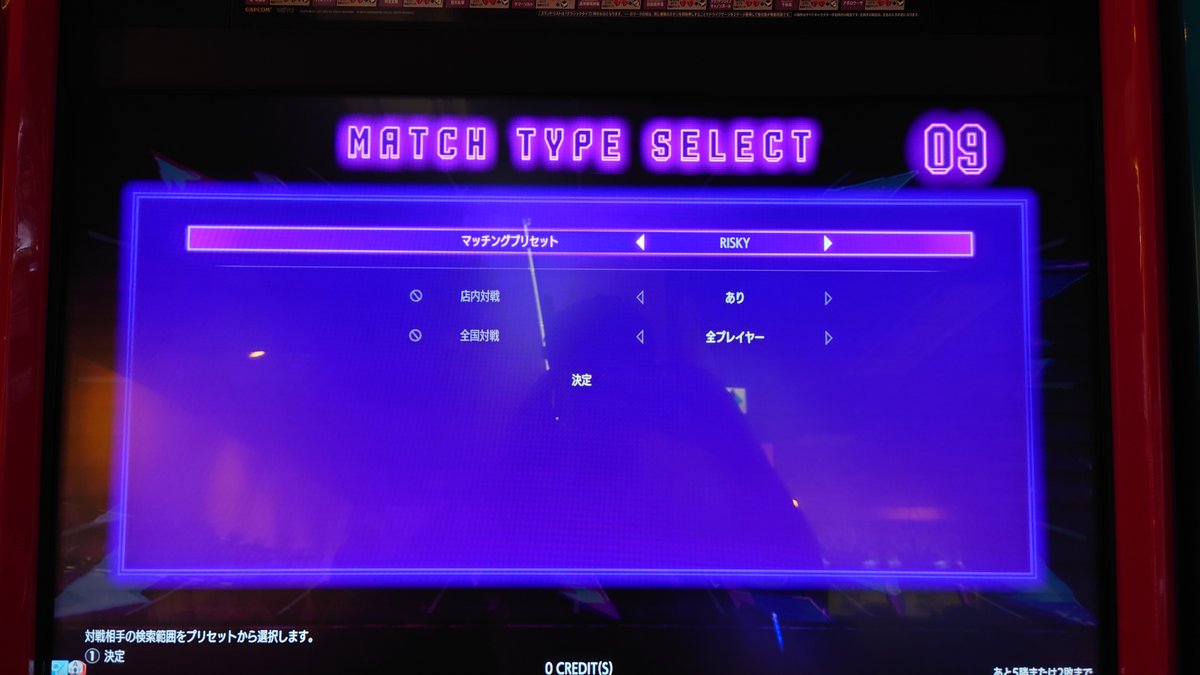
「全プレイヤー」は文字通り自ランクに対しての高低ランクを合わせた全プレイヤーという意味で、同じランクのプレイヤーからより「全プレイヤー」に設定した高ランクの、もしくは同じ「全プレイヤー」に設定した低ランクプレイヤーまでマッチングします。筆者も一度「全プレイヤー」設定でプレイした事がありましたが、その時はルーキーvsダイヤの試合となりました。
もちろん全プレイヤーなため最上ランクのマスターとも遭遇します。家庭用で既にマスターやダイヤへ到達しているプレイヤーなら、初めから「全プレイヤー」設定にするとより楽しめるでしょう。

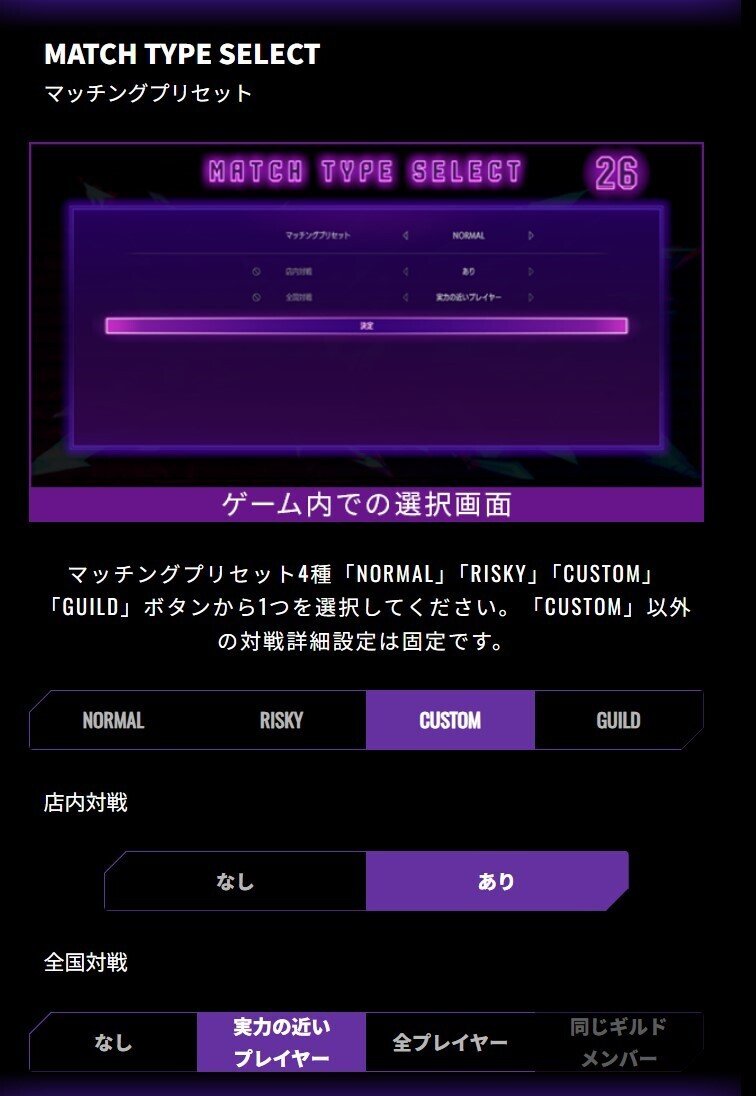
カスタムでは店内対戦と全国対戦の範囲を個別に設定できる。
またゲーム画面には画面左下に対戦している店舗名が、右下に残りの勝利数と敗北数が書かれており、現状の把握や強豪がいる店舗を知る事ができます。
初期ランクは自己申告性
家庭用版では初めに選択する経験量と10回の認定戦によって初期ランクが決まりますが、『アケ6』では自己申告でランクを決めてスタートします。それぞれ初級者(ルーキー)と中級者(アイアン)、そして上級者(プラチナ)が存在し、一度決めても10回プレイするまでなら後から再設定出来ます。
また家庭用でのイヤー2開始以降、それに合わせた『アケ6』アプデによって、2回目以降のゲームプレイ時に初期ランクをダイヤモンド1へ移行させることが可能となりました。家庭用でマスターやダイヤまで到達しているプレイヤーは、無用な格下狩りを防ぐためこちらを選択した方が良いでしょう。
なお、カード無使用では強制的にルーキースタートになりますが、それでもLPを入手できるのでランクが上昇します。
アミューズメントICカードと公式モバイルサイトの連携方法
プレイヤー名や試合開始前コメントの変更などはアミューズメントICカードと、『アケ6』公式モバイルサイトを連携することで可能となります。モバイルサイトとの連携は少々面倒なので、簡単に整理して解説しましょう。
アミューズメントICカード購入を起点に公式モバイルサイトへの連携手順は以下の通りになります。
アミューズメントICカードを買う
↓
アミューズメントICカードを使って『アケ6』を1度プレイする
↓
2週間(14日)以内にNESiCA.netにアクセスし新規登録として
アミューズメントICカード裏面のアクセスコードとパスワード、各種情報、そしてIDを登録する(2週間過ぎても再度プレイすればOK)
↓
※補足。既にNESiCA ID登録済みで
1プレイを終えたユーザーはここからスタート
↓
『アケ6』モバイルサイトで
NESiCA.netで登録したIDとパスワードを使ってログイン
↓
各種設定などがモバイルサイトで可能となる(PCからアクセスも可能)
加えて、アケ6公式モバイルサイトのログインでも解説されているので、こちらもご確認下さい。
名前の変更、称号の適応は公式モバイルサイトから
『アケ6』のプレイヤー名やコメントの変更、そして称号の適応は公式モバイルサイトから可能です。公式サイトにログインすると前述の設定だけでなく、クイックトレーニングや対戦ステージの固定、マイ店舗設定も出来ます。
他にも勝利数やLPなどを含めた自プレイキャラの順位や、対戦相手や店舗が記された戦績のバトルログも観覧可能。ギルド(家庭用で言うクラブ)への参加もこのモバイルサイトから行います。対戦前コメントは対戦の緊張を和らげてくれるので、楽しいコメントにすると良いでしょう。
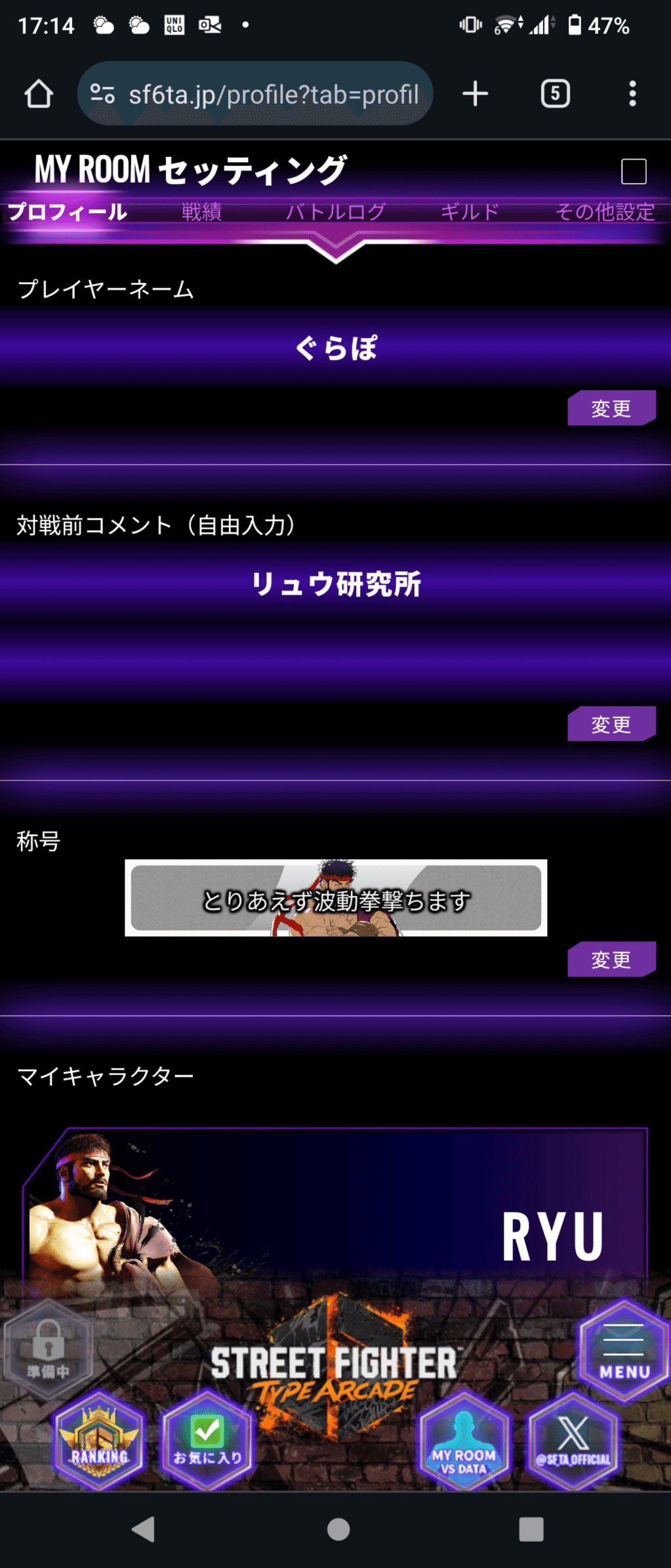
家庭用版とほぼ同じ機能を持つトレーニングモード
『アケ6』のトレーニングモードは家庭用とほぼ同じです。フレーム表示に入力表示、仮想コントローラー、対空練習、確定反撃練習などなど全てが揃っています。一方で『アケ6』に無いモードは、ミュージックプレイヤー機能などです。

クイックトレーニングは文字通り、カードを読み込ませたら前回記録した状態を復元し、速攻でトレモへ移行出来る機能です。詳しい設定は公式モバイルサイトで設定出来るため、あらかじめ設定しておくと良いでしょう。

家庭用で入手した称号とコスチュームやカラーを『アケ6』にも使用させる連携
こちらはPCを含む家庭用『スト6』と『アケ6』の解説です。家庭用『スト6』をプレイしたユーザーはオプションで下記の欄を見た事があるでしょう。
これは『アケ6』と家庭用を同期させるためのコードで家庭用側で確認したコードを、『アケ6』モバイルサイト内の「連携コード」ページにアクセスし、入力することで可能となります。
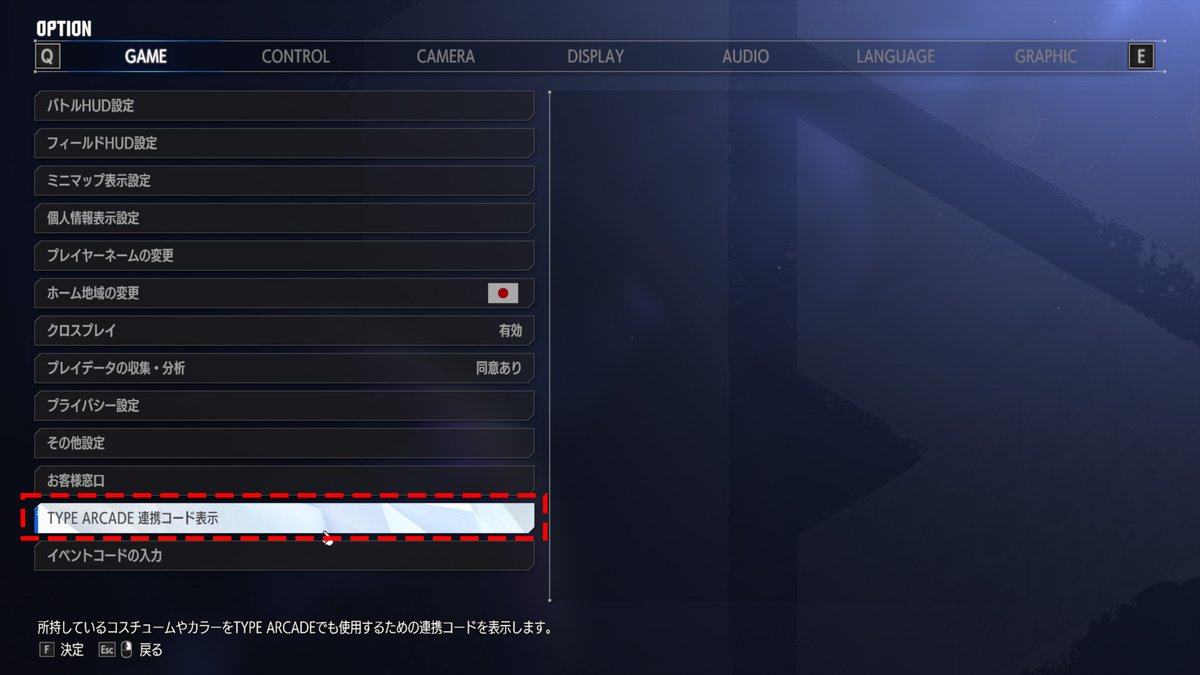


これは公式モバイルサイトでも解説されているのでこちらも合わせてご確認ください。
この連携によって、家庭用でOutfitや各種カラーを購入しているのならアーケード版でも使用可能になります。現状アーケード版のみでは、新たにOutfitやカラーを購入する事ができません。要望を公式に出しつつ、今後対応に期待しましょう。
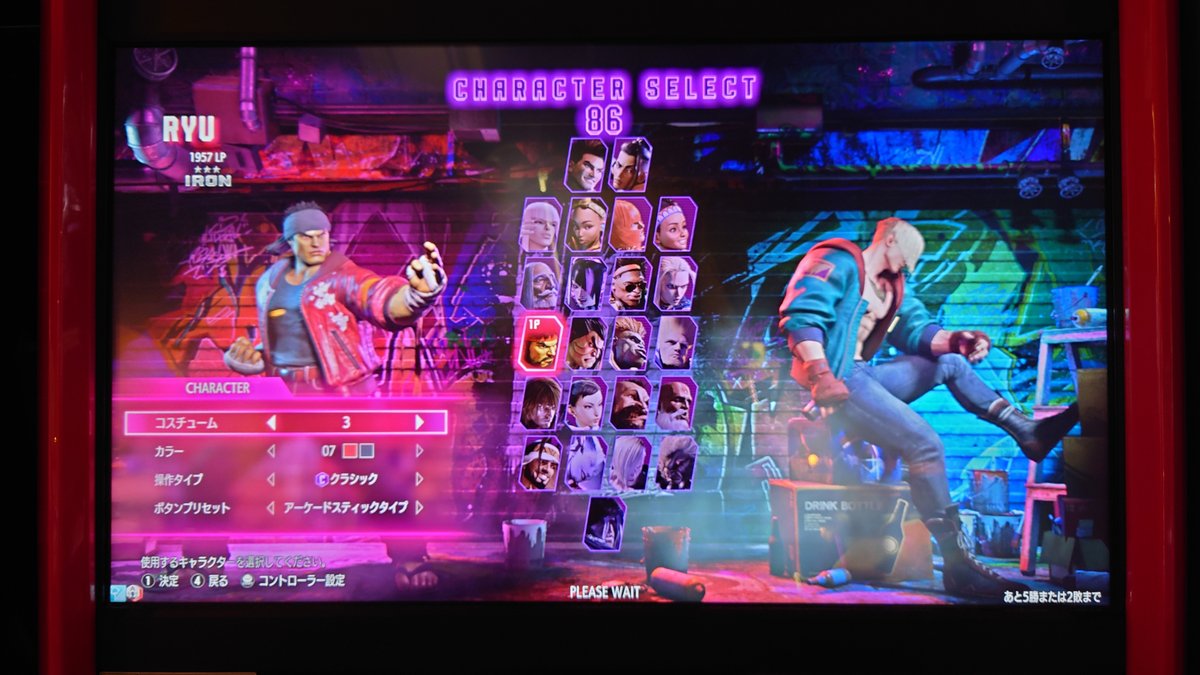
外部コントローラーはDirectInput仕様のみに対応
『アケ6』は外部コントローラーに対応しています。つまり付属のレバー+8ボタンだけでなく、USBケーブルを通じて持参したコントローラーなどと接続できるのです。しかし接続できるのは、PS5/PS4/ニンテンドースイッチコントローラーなどで使われているDirectInput形式のもの。残念ながらXInput形式のXboxコントローラーには対応していません。
外部コントローラーは、純正PS5/PS4コントローラーならそのままUSBで差し込めば接続可能です(ボタン表記も変わる)。サードパーティー製コントローラーには、PCモードやPS5モードなどがあると思いますが、『アケ6』と接続するためにはPCモードでなくPS5やPS4、ニンテンドースイッチモードにする必要があります。

多機能対応を謳うコントローラーは切り替えスイッチがあるはずなので探しておくと良い。
コントローラーを接続すると「外部コントローラーが接続されました」という表記が左上に表示され、PS5コントローラーなど機種によってはボタン表記も変わります。ボタン設定は家庭用とほぼ同じです。ただし、現状8ボタン以上のボタンを設定する事ができません。
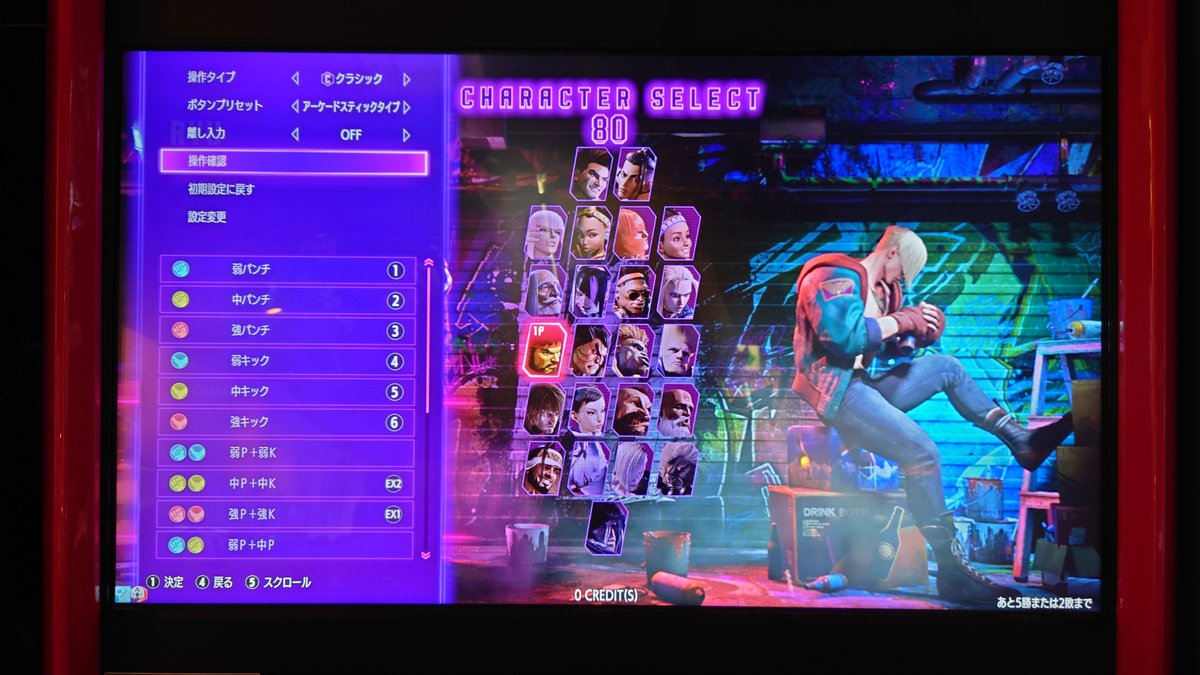

無線ドングルを用いたワイヤレスコントローラーでもPS5/PS4モードなら、USB差し込み口に無線ドングルを差し込めば無線で操作できます(無線ドングルを差し込み、無線でVictrixを操作しているのを公式店舗間対戦会で見た)。

他にも秋葉原や渋谷のタイトーステーションのように、ゲームセンターによってはコントローラーがあらかじめ用意されていることもあります。コントローラーを持参するか否かを判断するために向かうゲームセンターについて調べておきましょう。

遅延について
『アケ6』では遅延問題がよく取り沙汰されていました。実際の機器による遅延は、筐体間の対戦自体のゲームスピードが遅くなるいわゆる水中戦状態になることと、単純なディスプレイの遅延の2種類です。前者の機器間による遅延は公式に対策が行われましたが、機器の調子や店舗との相性によっては発生する場合があります。
後者は体感ですが独自に調査しました。『アケ6』が導入されているタイトーの汎用筐体ビュウリックスは製造時期に応じてそれぞれ種類があります。筆者が確認出来た『アケ6』で使われている筐体のは、主に黒枠のビュウリックスダイヤブラックや水色のビュウリックスダイヤ、ビュウリックスバイキングオレンジです。
基本的にこれらの機種ならディスプレイの遅延は比較的小さいのですが、筐体枠が白だったり赤だったりの古めの筐体を使っている場合は遅延が大きくなります。しかし、ディスプレイを最新のものに交換したものはビュウリックスの中でも最も遅延が小さく、PCで遊んでいるものとほぼ遜色ありません。
ディスプレイ交換済みビュウリックスの見分け方は、体感ではありますが、「全体的な発色が他と比べて良い」「画面が白寄りに明るい」ことが特徴です。


その他
・条件は不明だが数試合対人戦をやると、時折筐体にリプレイが保存される。保存されたリプレイはランダムで再生され、レバーを左右に入れればラウンドを選択出来る。
・任意での試合のリプレイ観覧は現時点で不可能。録画装置が併設されている台や、配信台のアーカイブをみることで試合後の検証が可能だ。もちろん配信台はゲームプレイを見返せる(見せびらかせる)ため人気でもある。
・グラフィックはPS4版(PC版相当で低設定)ぐらい。ライティングやシャドウ、アンビエントオクルージョンが省略されていたり、背景の人物が少なかったりと判別つきやすい。
・1コイン投入しても反応しない、音が出ていない、ゲームがフリーズしたなどの筐体トラブル起きた場合はゲームセンター店員への報告が望ましい。対応してくれる。
・筐体のレバー動作に違和感がある(ニュートラルへの戻りが遅い、ガクガクする)ことや、ボタンの効きが悪い、コントローラー接続部のUSB端子が壊れていると思ったら、同じくゲームセンターの店員への報告が望ましい。直ぐには無理だろうが後日対応してくれる。
以上がガイドの内容となります。初めて『アケ6』を触れる人向けに、プレイしていて気付いたこと、わかりにくいことをまとめて見ました。これが少しでもゲームプレイの参考になると嬉しいです。
この記事が気に入ったらサポートをしてみませんか?
